Cómo desinstalar Webroot desde una Mac o PC
Qué saber
- En Windows, mantenga presionada la Ventanas clave y R simultáneamente para abrir el cuadro Ejecutar.
- En el cuadro Ejecutar, ingrese appwiz.cp / y elige OK (o abrir Panel de control y seleccione Programa de desinstalación).
- En la ventana Desinstalar, haga clic derecho en Webroot y elige Desinstalar. Introducir el reCAPTCHA y seleccione Continuar.
Este artículo explica cómo eliminar Webroot SecureAnywhere de una PC con Windows mediante el asistente de aplicaciones de Windows. También incluye información sobre cómo eliminar el programa antivirus manualmente en Windows 10 y en una Mac.
Cómo eliminar Webroot SecureAnywhere de una PC con el Asistente para aplicaciones de Windows
SecureAnywhere de Webroot es un desafío para eliminar porque el software no tiene una desinstalación incorporada función, pero no podrá instalar ningún nuevo software antivirus hasta que el programa Webroot esté completamente remoto. Hay más de un método que puede utilizar para eliminarlo. Esta es la forma más sencilla de eliminar Webroot de su PC con Windows.
-
Mantenga presionada la tecla Windows y la tecla R al mismo tiempo para abrir el Ejecutar cuadro.

-
Ingresar appwiz.cpl en el cuadro Ejecutar y haga clic en Aceptar. También puede abrir el Panel de control y seleccionar Desinstalar un programa.
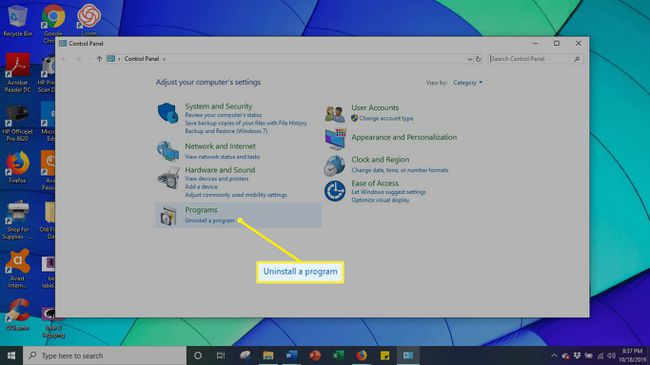
Mire a través de la ventana Desinstalar hasta que encuentre el producto Webroot.
-
Haga clic derecho en Webroot, luego haga clic en el Desinstalar botón.
Es posible que reciba una notificación de que Webroot Anti-virus ya se está ejecutando. Si es así, haga clic con el botón derecho en el icono de Webroot en la barra de tareas y seleccione Apagar.
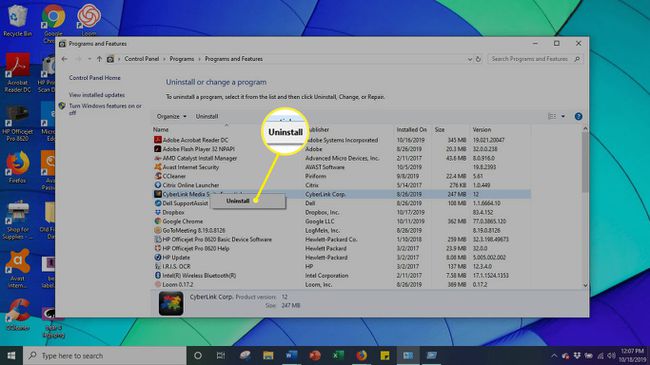
Ingrese reCAPTCHA, luego haga clic en el botón Continuar para desinstalar el antivirus Webroot de su PC.
Cómo eliminar Webroot SecureAnywhere de una PC con eliminación manual
Si el asistente de la aplicación no funciona, deberá intentar la eliminación manual del software. Afortunadamente, esto es muy fácil de hacer.
Inicie su PC en Modo seguro.
-
Navegue a la barra de búsqueda de Windows y escriba Símbolo del sistema. Una vez que el programa se abra en la ventana de búsqueda, haga clic en Ejecutar como administrador.

-
Escriba el siguiente comando en el ventana del símbolo del sistema y presione enter: C: \ Archivos de programa \ Webroot \ WRSA.exe "- desinstalar.

Una vez que ingrese el comando, recibirá un mensaje para desinstalar Webroot. Complete el reCAPTCHA y presione el botón Continuar para terminar de eliminar el programa.
Si ninguno de estos métodos tiene éxito en la eliminación de Webroot SecureAnywhere, Webroot ofrece una herramienta para ayudarlo a desinstalar el programa por completo. Una vez tú descargue la herramienta de eliminación del sitio web de Webroot, ejecútelo como administrador y espere a que la herramienta elimine Webroot por completo.
Cómo eliminar Webroot SecureAnywhere de Mac
Para desinstalar Webroot SecureAnywhere de su Mac, primero debe asegurarse de que el programa esté cerrado. Esto se puede lograr seleccionando el icono de Webroot en la barra de menú de Mac y luego haciendo clic en Apagar SecureAnywhere. También puede controlar y hacer clic en el icono de la aplicación en el Dock y seleccionar Dejar.
Confirme que desea cerrar SecureAnywhere, si se le solicita.
-
Selecciona el ícono Finder en el dock.
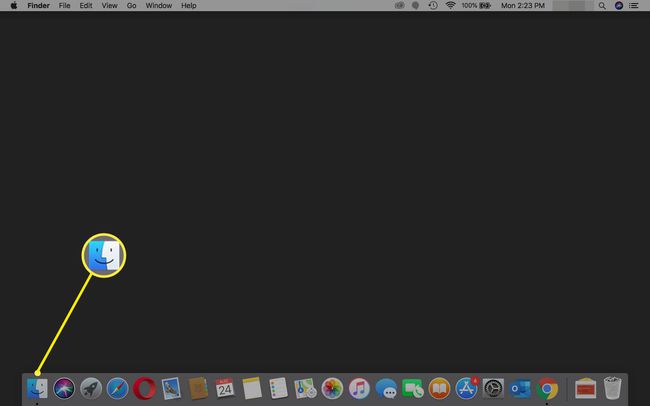
-
Abre el Aplicaciones directorio.
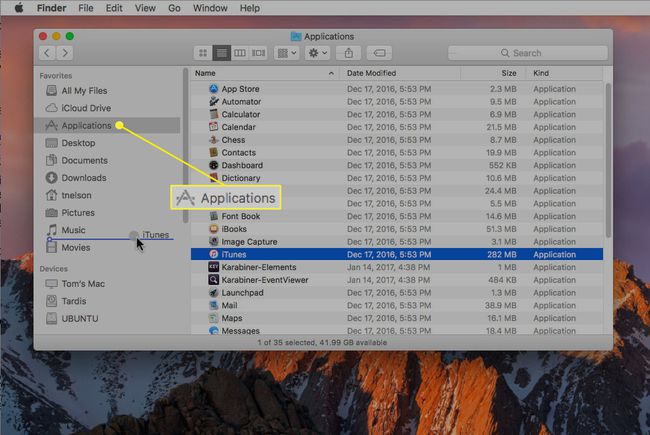
-
Arrastre y suelte el icono del programa Webroot SecureAnywhere en el Contenedor de basura en el muelle.

Una vez que aparezca la ventana de confirmación, haga clic en Desinstalar.
